Многие пользователи не знают, как правильно заряжать геймпад для PS4. На самом деле делать это весьма просто.
Более того, существует 4 способа зарядки – от консоли, специальной зарядной станции, компьютера и обычной розетки, которая есть у каждого из нас дома.
На всякий случай уточним, что мы будем говорить о последнем поколении контроллеров для PlayStation 4, которое называется Dualshock 4.
Впрочем, данные инструкции в той или иной степени применимы ко всем устройствам, которые можно подключить к PS.
Используем консоль
Данный способ предельно простой и заключается лишь в том, чтобы просто подключить контроллер к консоли при помощи USB-кабеля и начать играть.
Во время игра заряд батареи постепенно будет увеличиваться.
Кроме того, заряжать геймпад можно и тогда, когда PS находится в спящем режиме. То есть в это время вы играть не будете, но устройство будет заряжаться.
Чтобы это сделать, необходимо сначала разрешить зарядку в режиме ожидания. Делается это следующим образом:
Теперь, чтобы собственно перейти в режим сна, необходимо выйти из этого меню и перейти в раздел . Здесь вы найдете пункт под названием .
Нажмите на него.
Вы увидите, что световой индикатор на джойстике стал желтым. Это означает, что он заряжается и все идет хорошо. Когда процесс зарядки будет окончен, индикатор просто перестанет светить.
Пугаться этого не стоит. Тогда можно полностью выключать консоль. Для этого можно в разделе , показанном на рисунке 3 нажать на .
Что касается того, сколько же времени будет происходить зарядка, то ничего точного в данном случае сказать невозможно.
Это зависит от того, насколько «живой» еще аккумулятор, то есть, сколько времени его уже используют, а также от уровня зарядки, который был в нем изначально.
Используем зарядную станцию
На сегодняшний день существует огромное множество различных аксессуаров для частей PlayStation 4.
Среди них есть и специальная станция для геймпадов, которая пополняет заряд их батареи. Нередко ее также называют док-станцией.
Процесс ее использования предельно простой и заключается в следующем:
Опять же, что касается времени, но здесь все строго индивидуально.
Все зависит от модели станции и тех же характеристик, что и раньше – «старости» аккумулятора и изначальном уровне заряда.
В большинстве случаев, как и раньше, это время составляет порядка 2 часов или даже меньше.
Купить такие устройства можно в любом интернет-магазине техники. Если вы предпочитаете покупать подобные товары за пределами всемирной паутины, то найти их будет достаточно непросто.
Такая техника достаточно непопулярна, разве что среди фанатов PlayStation. Поэтому лучше выбирать интернет.
Правда, очень редко можно найти технические характеристики той или иной модели, в описании есть разве что информация о том, на какую мощность рассчитано устройство.
Но эта характеристика особо ни о чем не говорит. Практически все док-станции работают с мощностью 100-240 В. Это, кстати, делает их устойчивыми к перепадам напряжения.
[market id=»10583686″]
Поэтому выбор док-станции сводится к ориентированию на одну единственную характеристику – стоимость.
Очевидно, что чем дороже устройство, тем оно мощнее (соответственно, тем быстрее будет происходить процесс пополнения заряда).
Конечно, в жизни такое правило действует далеко не всегда, но в данном случае дело в том, что у разработчиков просто нет выбора.
У них в распоряжении единственная характеристика, с которой можно работать. Также они могут изменить дизайн, но в данном случае это незначительно.
На видео ниже вы можете видеть обзор вполне стандартной док-станции.
Итак, со станциями разобрались. У многих пользователей возникает вопрос, связанный с тем аккумуляцией геймпада при помощи компьютера и обычной розетки. Сделать это тоже очень просто.
к содержанию ↑Используем ПК или ноутбук
Собственно, данный способ максимально просто – так же, как и первый в нашем списке. Пошагово он выполняется так:
- Возьмите геймпад в руки. Вставьте в него кабель USB.
- Другой конец кабеля вставьте в порт персонального компьютера или ноутбука.
- На нем засветится индикатор, и он начнет заряжаться. Дальше все так же, как и в других способах – по окончании процесса индикатор потухнет, и ничего не будет происходить.
Дело в том, что к компьютеру можно подключить абсолютно любое устройство, которое имеет USB. А PS4 относятся именно к таким устройствам.
Но для игры или каких-либо целей его использовать будет нельзя. И памяти у него внутри нет.
Максимум, что может сделать ПК или ноутбук при подключении джойстика, так это просто обнаружить .
Возможно, система даже попытается найти к нему какие-то драйвера, но не сможет. По этой причине джойстик просто будет заряжаться.
Это единственное, что сможет сделать ПК или ноутбук.
Используем розетку и обычное зарядное устройство
Этот вариант также подразумевает очень простые действия.
Для того, чтобы заряжать джойстик от PlayStation 4, понадобится самое обычное зарядное устройство, у которого на вилке есть USB-порт.
Такие обычно прилагаются ко всем современным моделям смартфонов, планшетов и других подобных устройств.
Дело в том, что на таких аппаратах есть microUSB-порт, через который и пополняется заряд аккумулятора.
Вероятнее всего, у вас тоже есть смартфон, поэтому возьмите зарядное устройство для него и выполните следующие действия:
Как видим, данный вариант выглядит достаточно просто, но есть несколько особенностей, которые очень важно учитывать. Речь идет вот о чем:
- Обязательно посмотрите показатель выходного тока на зарядном устройстве. Оно указано на вилке. Если говорить о Dualshock 4, то он подразумевает использование тока значением 0,8 А. Если в устройстве будут слишком большие отклонения от этой нормы, произойдет выход из строя джойстика. Предельное отклонение, как говорят многие специалисты, составляет 0,3 А. Хотя мнения по этому поводу расходятся. На рисунке 10 показано устройство для зарядки в автомобилях. Как видим, у него ток составляет 3,1 А, а это значит, что он не подходит для Dualshock
- Используйте именно кабель от геймпада. Не берите провод, который идет вместе с вилкой, и который вы используете при работе со смартфоном, планшетом и так далее. Это также может привести к тому, что устройство, необходимое для игры на PlayStation просто перестанет работать в дальнейшем и его придется нести в ремонт.
- Если в вашей местности вероятны скачки напряжения и тока, не стоит заряжать геймпад. В данном случае лучше всего использовать источник бесперебойного питания, внешнее устройство или
Конечно, желательно, чтобы в характеристиках устройства, которое вы будете использовать для зарядки, было указано, что оно совместимо с контроллером, используемым вами для игры, к примеру, с Dualshock 4.
Но такой вариант встречается достаточно редко, поэтому вам лучше ориентироваться на изложенные выше пункты.
В процессе зарядки могут возникать определенные трудности. В видеоролике ниже вы можете узнать решение некоторых из них.
https://youtu.be/tlrSl-d6KIY
Советы по использованию
Речь идет о следующем:
- Очень бережно относитесь к геймпадам. Храните их в местах, где имеет место нормальная влажность и комнатная температура.
- Важно, чтобы джойстик был заряжен примерно на 40% (допустимо отклонение на + или -10%). Полностью заряженным он не должен быть, хотя некоторые «специалисты» утверждают обратное. Со временем это приведет к тому, что емкость постоянно будет становиться все ниже и зарядить его полностью вообще будет невозможно.
- Перегрев или переохлаждение недопустимо. Минимальная температура, при которой можно играть или просто держать его включенным, составляет -40о С, а максимальная +50 о С.
- Используйте только качественные устройства для зарядки. Не старайтесь как-либо экономить на этом деле.
Если не использовать эти советы, при постоянной игре контроллер может выйти из строя всего лишь за несколько месяцев.
Поэтому используйте свою технику очень бережно, и тогда она прослужит очень долго!




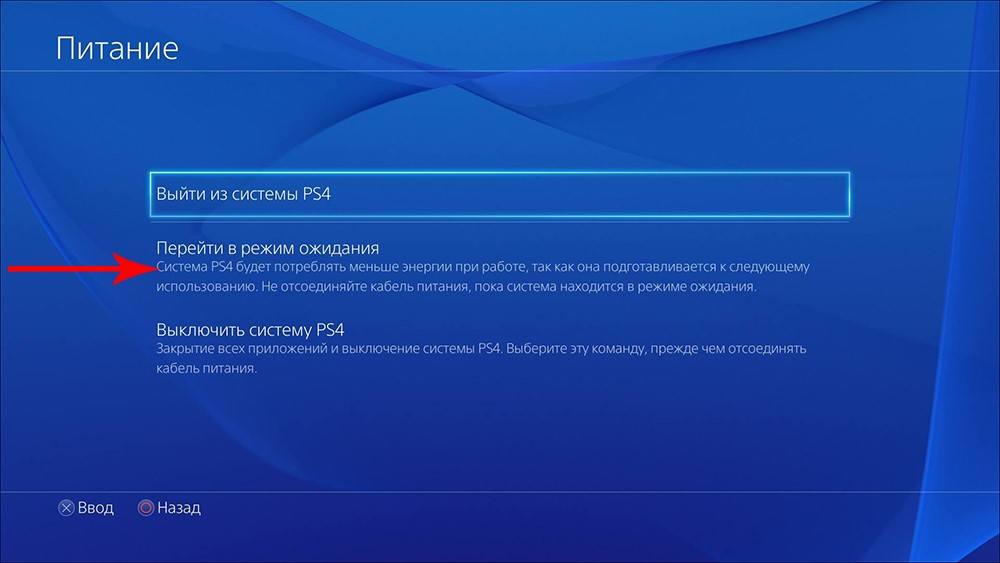









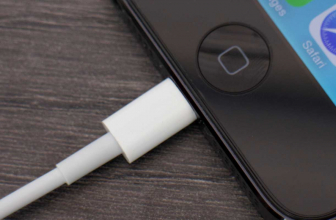





Добавить комментарий